Visual Studio 2013 한글 버전 설치 오류 - The form specified for the subject is not one supported or known by the specified trust provider
근래에 (아마도 DreamSpark도 포함해서) MSDN 구독자 다운로드 센터로부터 받은 Visual Studio 2013 한글 버전을 설치하는 경우 다음과 같은 예외가 발생합니다.
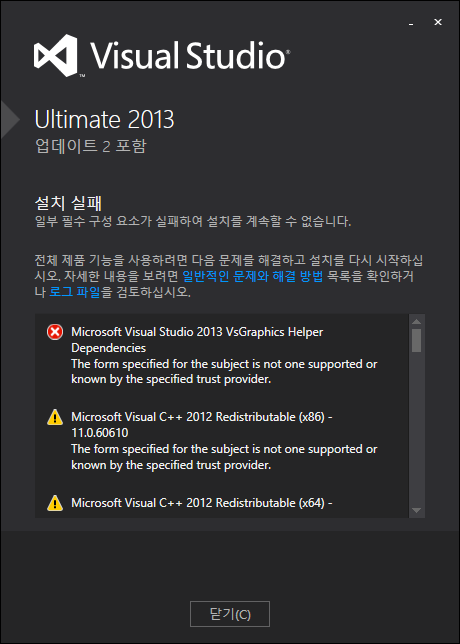
설치 실패
일부 필수 구성 요소가 실패하여 설치를 계속할 수 없습니다.
전체 제품 기능을 사용하려면 다음 문제를 해결하고 설치를 다시 시작하십시오. 자세한 내용을 보려면 일반적인 문제와 해결 방법 목록을 확인하거나 로그 파일을 검토하십시오.
Microsoft Visual Studio 2013 VsGraphics Helper Dependencies
The form specified for the subject is not one supported or known by the specified trust provider.
오류 로그 파일을 확인해 보면 다음과 같은 문구가 보입니다.
[1238:0628][2014-06-04T12:19:54]e000: Error 0x800b0003: Failed authenticode verification of payload: C:\ProgramData\Package Cache\.unverified\vsgraphics_helper_amd64
[1238:0628][2014-06-04T12:19:54]e000: Error 0x800b0003: Failed to verify signature of payload: vsgraphics_helper_amd64
[1238:0628][2014-06-04T12:19:54]e310: Failed to verify payload: vsgraphics_helper_amd64 at path: C:\ProgramData\Package Cache\.unverified\vsgraphics_helper_amd64, error: 0x800b0003. Deleting file.
[1238:0628][2014-06-04T12:19:54]e000: Error 0x800b0003: Failed to cache payload: vsgraphics_helper_amd64
아무래도 서명이 잘못된 것 같습니다. 이를 확인하기 위해 설치 폴더에 있는 "\packages\vsgraphics_helper\amd64\vsgraphics_helperbits.msi" 파일의 속성창을 띄워보면, 아래와 같이 "Digital Signautes" 탭이 없습니다.
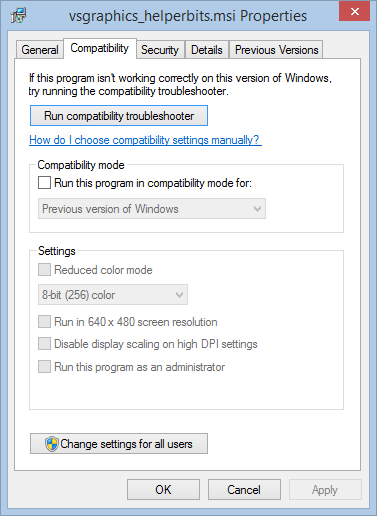
정상적인 경우라면 다음과 같이 보여야 합니다.
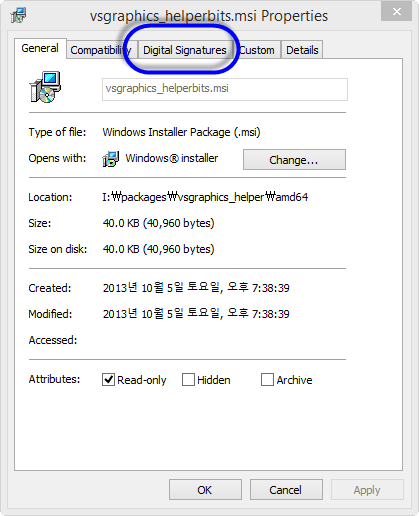
이거 한 개만 그러면 어떻게 해보겠는데, "설치 실패"로 나오는 모든 항목들에 해당하는 패키지들이 전부 이렇게 디지털 서명이 누락되어 있기 때문에 일일이 대처하기가 난감합니다. (실제로, 다른 버전에서 서명된 msi 파일로 교체하면 그 부분은 설치 과정에 오류 없이 넘어가는 것을 볼 수 있습니다.)
어쩔 수 없습니다. 마이크로소프트가 잘못 배포한 ISO 파일을 정상적으로 고치기까지는 한글 버전의 Visual Studio 2013을 설치할 수 없습니다.
대신, 영문 버전의 Visual Studio 2013은 현재 저런 오류가 없기 때문에 정상적으로 설치가 됩니다. (또는 Update2를 포함하지 않은 초기 Visual Studio 2013 ISO 파일을 다운로드 받고 나중에 Update2를 설치하는 방식으로 진행할 수 있습니다. 물론, 그 버전은 정상적으로 배포되었다는 가정하에!)
[이 글에 대해서 여러분들과 의견을 공유하고 싶습니다. 틀리거나 미흡한 부분 또는 의문 사항이 있으시면 언제든 댓글 남겨주십시오.]